iOS 16에서 작동하지 않는 깊이 효과를 수정하는 방법
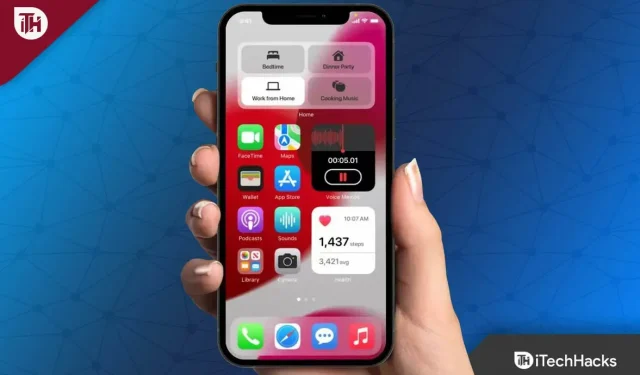
깊이 효과가 적용된 Apple의 새로운 잠금 화면 배경화면은 가장 눈길을 끄는 iOS 16 UI 변경 사항 중 하나입니다. 이 기능을 통해 사용자는 전경과 배경 사이에 잠금 화면 시계를 포함시켜 깊이감을 주는 배경을 설정할 수 있습니다.
시계가 전경 뒤에 약간 숨겨져 있기 때문에 iPhone 잠금 화면이 아름답게 보입니다. 다만, iOS 16이 최근에 출시된 만큼 사용자에게 친숙해지려면 시간이 걸릴 수 있으며, 일부 사용자가 깊이 효과 기능을 사용할 수 없는 주된 이유입니다.
그러면 iOS 16에서 깊이 효과를 사용하는 방법을 알려주는 가이드를 제공하라는 메시지가 표시됩니다. 따라서 새 iOS 16 기기에서 깊이 효과를 활성화하고 사용할 수 있는 몇 가지 쉬운 방법을 알고 싶다면 가이드를 읽는 것을 잊지 마세요. 끝으로.
콘텐츠:
- 1 iOS 16의 깊이 효과는 무엇입니까?
- 2 iOS 16에서 나만의 깊이 효과를 만들고 사용하는 방법
- 3 iOS 16 잠금 화면에서 천문 배경화면을 사용하는 방법은 무엇입니까?
- 4 자주 묻는 질문
iOS 16의 깊이 효과는 무엇입니까?
Apple 잠금 화면에서 깊이 효과는 사진의 피사체를 미리 부드럽게 배치합니다. 이 기능은 별거 아닌 것 같지만 사용할 때마다 iPhone을 집어들면 iPhone이 돋보이게 해줍니다. 따라서 iOS 16에서 깊이 효과를 사용하는 방법을 모르는 경우 아래 가이드를 확인하십시오.
iOS 16에서 나만의 깊이 효과를 만들고 사용하는 방법
일부 월페이퍼가 깊이 효과와 함께 작동하지 않는다는 사실에 놀라지 않을 것입니다. 사용자 지정 배경화면에는 초점이 명확하게 다른 피사체가 있는 사진이 필요합니다. 사람이건 사물이건 상관없어요. 그러나 배경이 흐릿한 인물 사진을 찍을 필요는 없습니다.
또한 화면 잠금이 활성화되면 사용자 지정 배경 화면이 확대됩니다. 좋은데? 저를 믿으세요. iOS 16에서 심도 효과를 사용하는 것이 생각보다 좋습니다.
다음은 iOS 16에서 깊이 효과를 사용하는 단계입니다.
- 먼저 잠금 화면을 길게 누릅니다.
- 그런 다음 + 버튼을 눌러 새 배경화면을 추가하거나 잠금 화면을 사용자 지정합니다.

- 잠금 화면 배경 화면 갤러리를 오버레이하는 화면이 표시됩니다.
깊이 효과 배경화면을 만들려면 레이어링을 지원하는 사진이 필요합니다. 모든 사진이 레이어링을 지원하는 것은 아닙니다. 레이어드 효과는 사람, 애완 동물 또는 하늘이 포함된 사진에만 호환됩니다. 어쨌든 작동하지 않을 가능성은 항상 있습니다. 사진의 물체가 너무 높거나 낮거나 사진의 시계를 너무 많이 가리면 문제가 발생합니다.
많은 사람들이 생각하는 것처럼 깊이 효과에는 인물 사진이 필요하지 않다는 점에 유의하는 것도 중요합니다. iPhone에서 세로 효과를 사용할 때 피사체가 시계의 너무 많은 부분을 가리는 경우가 종종 있어 심도 효과가 작동하지 않습니다.
- 그런 다음 배경화면 갤러리에서 사진 옵션을 탭하여 갤러리에서 사진을 선택할 수 있습니다.
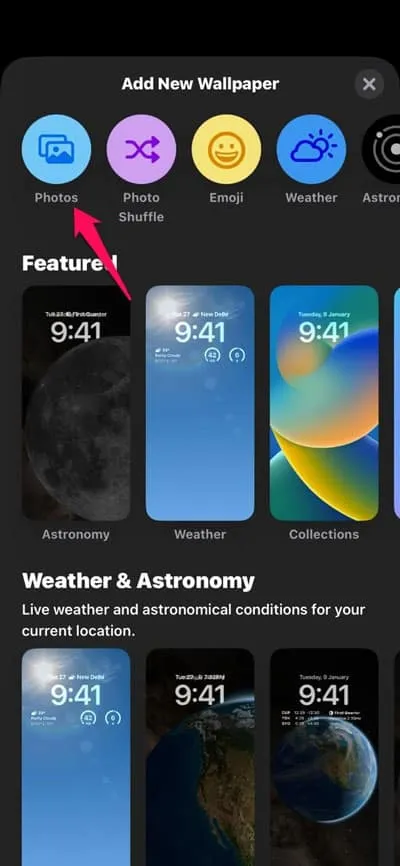
- iOS에서 선택한 즐겨찾기 카테고리의 추천 중 하나로 잠금 화면 설정을 완료하고 싶다고 가정해 보겠습니다. 이 경우 카테고리에서 사진을 선택하거나 직접 사진을 찍을 수 있습니다. 또한 사진, 사람 또는 앨범과 같은 다른 범주에 따라 배경 화면을 선택할 수 있습니다.
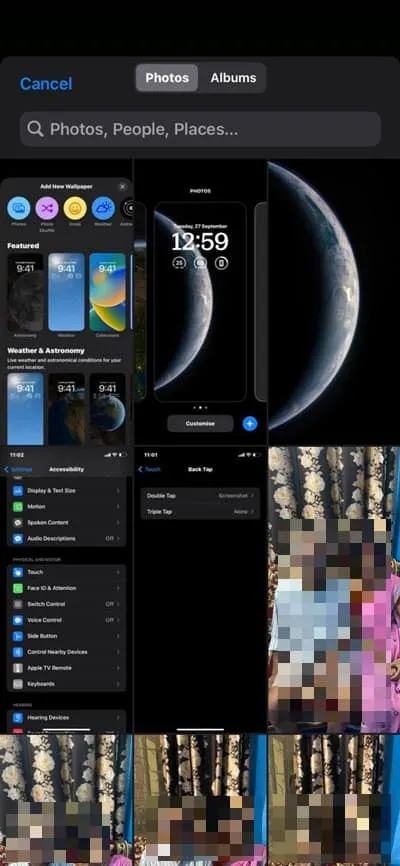
- 사진을 선택하려면 탭합니다.
대부분의 경우 사진이 깊이 효과와 호환되는 경우 시계 옆에 자동으로 나타납니다. 그러나 일부 이미지는 위치가 변경될 때 깊이 효과를 표시하기 시작할 수 있습니다.
개체가 너무 크면 시계를 너무 많이 차단하지 않도록 개체를 축소하여 위치를 변경할 수 있습니다. 또한 배율을 사용하면 시계에서 너무 낮은 물체를 더 쉽게 중첩할 수 있습니다.
화면을 열고 닫아 사진을 확대/축소할 수 있습니다. 사진을 확대한 후 앞에 있는 피사체를 조정해 보세요.
iOS 16 잠금 화면에서 천문 배경화면을 사용하는 방법은 무엇입니까?
배경 화면 갤러리의 천문학, 자부심 및 컬렉션의 여러 배경 화면은 깊이 효과를 지원하며 갤러리에서 효과 배경 화면으로 설정할 수 있습니다. 그러나 이를 위해,
- 먼저 “날씨 ” 또는 ” 천문학” 섹션으로 이동합니다.
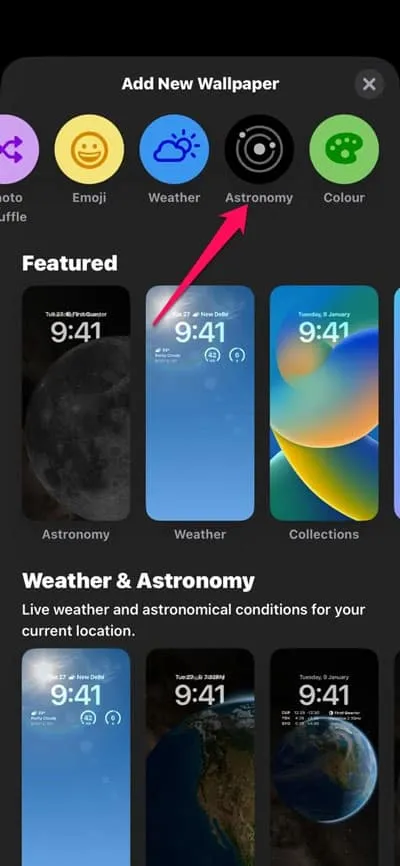
- 그런 다음 시계 앞에서 지구 또는 달 배경 화면을 선택하십시오.
- 하지만 배경화면의 시계 아래에 위젯이 있으면 깊이 효과가 작동하지 않는다는 점을 명심하세요. 따라서 위젯이 보이면 사각형을 클릭하여 편집하면 됩니다. 그런 다음 각 위젯에서 “-” 버튼을 클릭하여 제거합니다.
- 잠금 화면에 위젯이 남아 있지 않으면 깊이 효과가 자동으로 켜집니다.
- 그런 다음 화면 오른쪽 상단에 있는 “추가” 버튼을 클릭합니다.
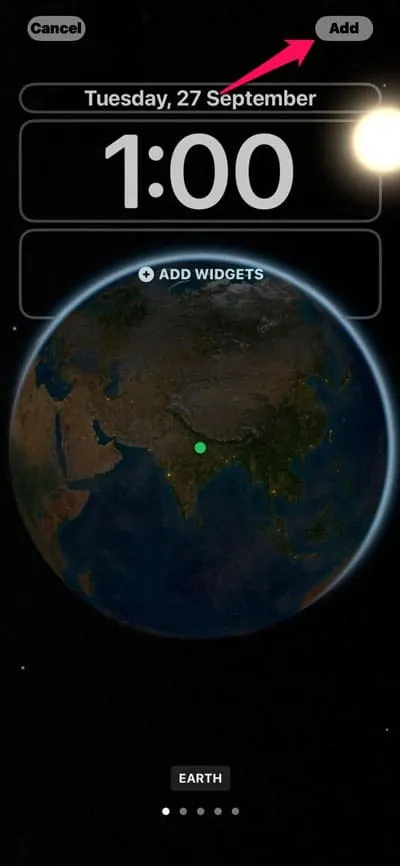
- 이제 잠금 및 홈 화면을 변경하려는 필요에 따라 “배경화면 쌍으로 설정” 또는 “홈 화면 사용자 지정”을 클릭하기만 하면 됩니다.
또한 깊이 효과가 켜져 있지 않으면 앱 앞에 홈 화면 개체가 표시되지 않습니다. 지원하는 월페이퍼에서 깊이 효과를 비활성화할 수도 있습니다. 오른쪽 하단에서 점 3개로 된 메뉴를 클릭합니다. 그런 다음 깊이 효과를 클릭하여 선택을 취소합니다.
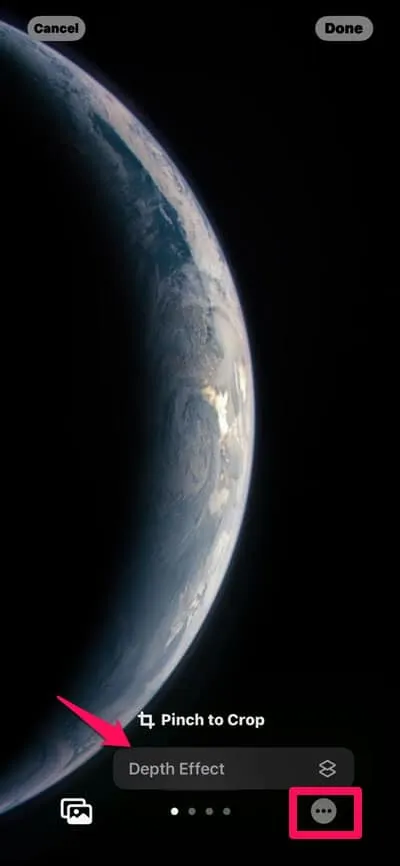
자주하는 질문
깊이 효과가 작동하지 않는 이유는 무엇입니까?
이 경우 배경화면이 깊이 효과를 지원하는지 확인할 필요가 없습니다. 이 경우 자동으로 활성화됩니다. 오른쪽 하단에서 점 3개로 된 메뉴 아이콘을 탭하고 이 기능을 켭니다. 배경화면이 이 기능을 지원하지 않으면 활성화할 수 없습니다.
iPhone의 깊이 제어 슬라이더는 무엇입니까?
깊이 제어 슬라이더를 사용하여 세로 모드 사진에서 배경 흐림을 조정할 수 있습니다. 전체 화면 모드에서는 세로 사진을 터치할 수 있습니다. 또한 화면 상단에 위치한 Adjust Depth 버튼을 눌러 깊이를 조절할 수 있습니다. 그림 아래에 슬라이더가 있습니다. 흐림 효과를 변경하려면 슬라이더를 왼쪽 또는 오른쪽으로 이동합니다. 그런 다음 완료 를 클릭하여 변경 사항을 저장합니다 .
재고 | iOS 16의 깊이 효과
iOS 16 기기에서 깊이 효과를 사용하는 방법은 다음과 같습니다. 이 가이드가 도움이 되었기를 바랍니다. 그러나 이 주제에 대해 추가 질문이나 질문이 있는 경우 아래에 댓글을 달고 알려주십시오.



답글 남기기